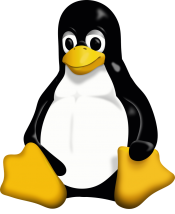
使い方の基本形
copy なので “cp” というコマンドを使います.基本的な使い方は
cp (コピーするもの) (コピー先の位置と,コピーした先でのファイル名)
となります
例1:今いる場所にファイルを移動させる
今コマンドラインでいる場所に,”/home/iatlex/tesuto.txt”というテキストファイルをコピーして持ってきて,コピーして持ってきたファイルの名前を”new.txt”としたいとき
cp /home/iatlex/tesuto.txt new.txt
とすればよいです.コピー先の場所は相対パスで書いています.
名前を変えずにそのまま持ってくるなら,new.txt の代わりにもとのファイルの名前を入れればよい.
cp /home/iatlex/tesuto.txt tesuto.txt
1つのファイルのコピー:cp
具体例を見た方が早いでしょう.例えば,「今いるディレクトリにあるtest1.txtというファイルを,”/home/iatlex”というディレクトリに”test2.txt”という名前でコピー」という指示は次のようにして行います.
cp test1.txt /home/iatlex/test2.txt
ファイルの移動先に注目してください.移る先のディレクトリと,移った先の名前を同時に指定してあげています.Windowsでファイルを移動させるときはファイルを選択してコピーしてから移った先に貼り付けるだけだったので,このときファイルの名前は変わらないのが基本なのですが,Linuxではファイルの移動の際に名前を必ず指定してコピーするのが違いです.
もう一つ例を見ましょう.「“/usr/opt/”というディレクトリにある”test3.txt”というファイルを,”/home/iatlex/Document”というディレクトリに”test4.txt”という名前でコピー」という指示は次のようにして行います.
cp /usr/opt/test3.txt /home/iatlex/Document/test4.txt
もう”cp”の使い方がわかったかと思いますが,念のため一般的な使い方を書いておくと,
cp (動かすファイル) (動かす先のディレクトリ/動かした先でのファイルの名前)
となります.
ディレクトリ(フォルダ)の移動:mv
ディレクトリのコピーはファイルのコピーと基本的に同じなのですが,”cp”にオプション”-r”を付ける事だけが違いです.
例えば,「今いるディレクトリにある”dir1″というディレクトリを,”/home/iatlex”というディレクトリに”dir2″という名前でコピーする」という指示は次のようにして行います.
cp -r dir1 /home/iatlex/dir2
“-r”は”recursion”の略で日本語では「再帰的に行います」というオプションですが,使う際にはまったく気にしなくて大丈夫です.
ディレクトリを動かす一般的な方法は,念のために書くと
cp -r (コピーするディレクトリ) (動かす先のディレクトリ/動かした先でのディレクトリの名前)
となります.